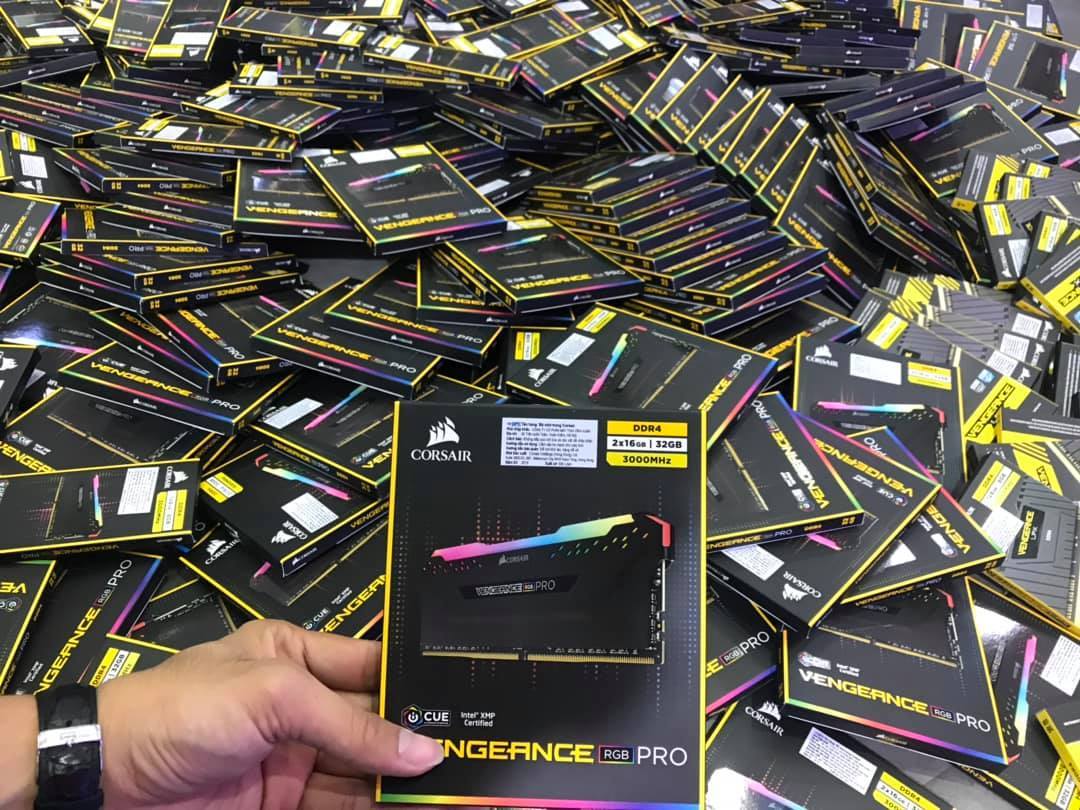Hướng dẫn cách lắp ráp PC tại nhà đơn giản từ A - Z
Diệu Linh
18-02-2022, 6:52 pm
Bạn đang muốn tự tay lắp ráp một bộ PC theo ý thích nhưng chưa biết bắt đầu từ đâu? Đừng lo! Nguyễn Công PC sẽ hướng dẫn bạn từng bước lắp ráp máy tính tại nhà từ khâu chuẩn bị linh kiện, lắp đặt các bộ phận, cho đến quá trình khởi động và kiểm tra hệ thống. Với hướng dẫn chi tiết và dễ hiểu này, bạn sẽ thấy việc tự dựng PC không hề phức tạp như tưởng tượng. Theo dõi bài viết này của Nguyễn Công PC ngay nhé!
Giai đoạn 1: Chuẩn bị trước khi bắt đầu
Trước khi chạm vào bất kỳ linh kiện nào, khâu chuẩn bị là tối quan trọng.
-
Chuẩn bị dụng cụ: Bạn sẽ cần một chiếc tuốc nơ vít 4 cạnh (Phillips #2) là chính. Kéo hoặc kìm cắt nhỏ để cắt dây rút (zip ties) và một chiếc đèn pin nhỏ (hoặc đèn flash điện thoại) cũng rất hữu ích.
-
Không gian làm việc: Chọn một khu vực rộng rãi, đủ ánh sáng, sạch sẽ. Một chiếc bàn gỗ không dẫn điện là lý tưởng. Tránh xa thảm vì thảm rất dễ tích tĩnh điện.

Tự tay lắp ráp một chiếc PC không còn khó với hướng dẫn chi tiết và dễ hiểu từ A đến Z.
-
Chống tĩnh điện (Quan trọng nhất): Tĩnh điện (static electricity) là kẻ thù số một của linh kiện máy tính. Trước khi bắt đầu và trong suốt quá trình lắp ráp, hãy thường xuyên chạm tay trần vào một bề mặt kim loại lớn đã được tiếp đất (như thành kim loại của vỏ case) để xả tĩnh điện trong cơ thể. Nếu cẩn thận hơn, bạn có thể dùng vòng đeo tay chống tĩnh điện.

Khám phá quy trình lắp ráp máy tính tại nhà từng bước, dễ hiểu cho người mới bắt đầu
-
Kiểm tra linh kiện: Mở hộp tất cả các linh kiện. Đảm bảo bạn có đủ mọi thứ: Vỏ case (Case), Bo mạch chủ (Motherboard), Bộ xử lý (CPU), Bộ nhớ trong (RAM), Ổ cứng (SSD/HDD), Bộ nguồn (PSU), Card đồ họa (GPU - nếu có), và Tản nhiệt CPU (CPU Cooler). Hãy giữ lại sách hướng dẫn của bo mạch chủ, nó là "bản đồ" của bạn.
Giai đoạn 2: Lắp ráp "Trái tim" (Lắp ngoài vỏ Case)
Công đoạn này nên được thực hiện bên ngoài vỏ case để có không gian thao tác. Hãy đặt bo mạch chủ lên trên chính chiếc hộp carton của nó.
Bước 1: Lắp đặt CPU (Bộ xử lý)
Đây là bộ não của máy tính và cần sự cẩn thận tuyệt đối.
-
Trên bo mạch chủ, tìm đến socket (ổ cắm) CPU. Mở nắp bảo vệ socket bằng cách đẩy nhẹ cần gạt kim loại sang bên và nhấc nó lên.
-
Lấy CPU ra khỏi hộp (chỉ cầm ở các cạnh, tuyệt đối không chạm vào các chân cắm hoặc các điểm tiếp xúc màu vàng bên dưới).
-
Căn chỉnh CPU với socket. Cả CPU và socket đều có một đánh dấu hình tam giác nhỏ ở một góc. Hãy đảm bảo hai hình tam giác này khớp với nhau. Đối với CPU Intel, cũng có hai rãnh nhỏ ở cạnh để giúp bạn căn chỉnh.

Hướng dẫn chi tiết giúp bạn tự tay dựng nên bộ PC mơ ước mà không cần thợ.
-
Nhẹ nhàng đặt CPU vào socket. Đây là socket "Zero Insertion Force" (ZIF), nghĩa là bạn không cần dùng bất kỳ lực nào. Nếu đã căn đúng, CPU sẽ tự động lọt vào vị trí một cách hoàn hảo.
-
Khi CPU đã vào đúng vị trí, hạ cần gạt kim loại xuống và gài nó lại vào chốt. Nắp nhựa bảo vệ socket sẽ tự động bung ra. Hãy cất nắp này đi phòng khi cần bảo hành.

Bắt đầu hành trình lắp ráp máy tính cá nhân chỉ với vài công cụ cơ bản.
Bước 2: Lắp đặt RAM (Bộ nhớ trong)
-
Tìm các khe cắm RAM (thường có 2 hoặc 4 khe dài song song). Mở các lẫy khóa ở hai đầu (hoặc một đầu, tùy thiết kế) của các khe cắm bạn định sử dụng.
-
Nếu bạn có 2 thanh RAM và 4 khe cắm, hãy đọc sách hướng dẫn của bo mạch chủ để biết khe nào là tối ưu cho Chế độ Kênh đôi (Dual-channel). Thông thường, đó là khe A2 và B2 (khe thứ 2 và thứ 4 tính từ CPU).
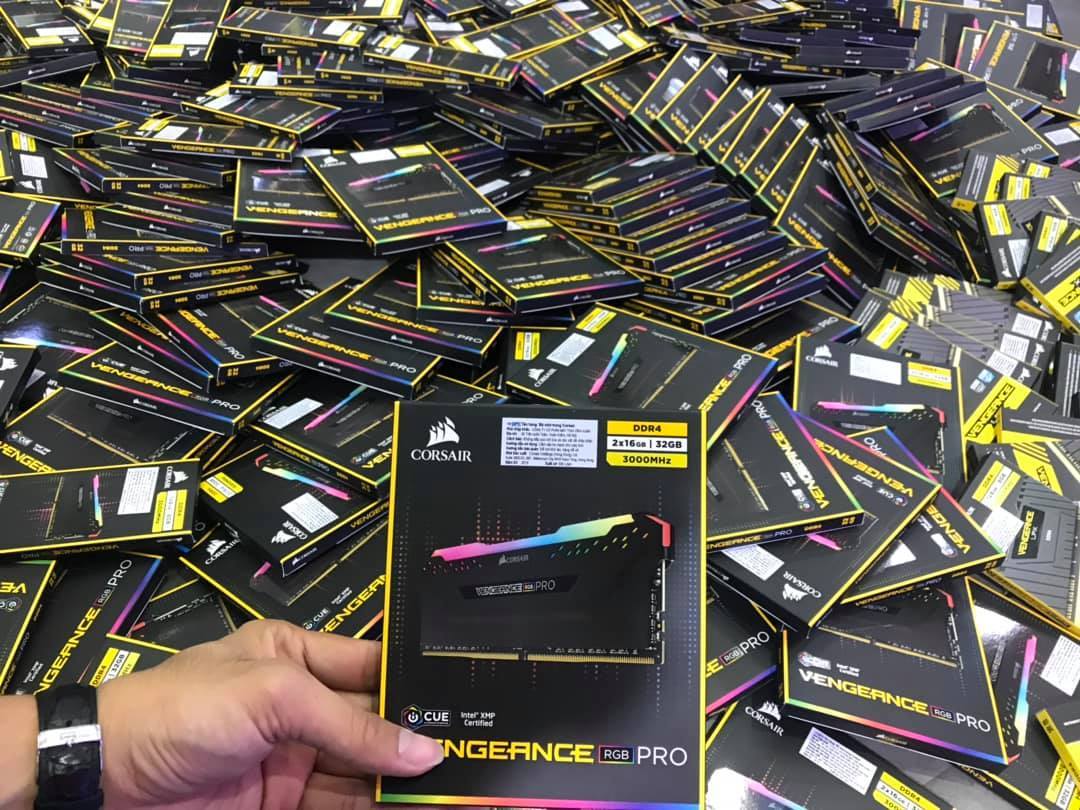
Từ chọn linh kiện đến cài đặt hệ điều hành, mọi thứ đều được giải thích rõ ràng.
-
Căn chỉnh thanh RAM. Trên thanh RAM có một rãnh nhỏ (khấc) không nằm ở chính giữa. Rãnh này phải khớp với gờ nhỏ trong khe cắm RAM.
-
Ấn thanh RAM xuống khe. Dùng lực đều ở cả hai đầu thanh RAM. Ấn mạnh và dứt khoát cho đến khi bạn nghe thấy tiếng "tách" và hai lẫy khóa ở hai đầu tự động sập vào, giữ chặt thanh RAM. Nếu lẫy không tự sập, có thể bạn đã lắp chưa vào hết hoặc bị ngược chiều.

Biến sở thích công nghệ thành kỹ năng thực tế qua hướng dẫn lắp ráp máy tính trọn vẹn.
Bước 3: Lắp đặt Ổ cứng SSD M.2 (Nếu có)
-
Tìm khe cắm M.2 trên bo mạch chủ. Nó là một khe cắm nhỏ, nằm ngang. Tháo con ốc vít nhỏ ở đầu đối diện của khe cắm.
-
Cầm ổ SSD M.2, cắm nghiêng một góc khoảng 30 độ vào khe cắm.
-
Nhẹ nhàng ấn ổ SSD xuống cho đến khi nó nằm song song với bo mạch chủ.
-
Vặn con ốc nhỏ lúc nãy vào để cố định ổ SSD M.2.

Biến sở thích công nghệ thành kỹ năng thực tế qua hướng dẫn lắp ráp máy tính trọn vẹn.
Bước 4: Lắp đặt Tản nhiệt CPU (CPU Cooler)
Nếu dùng tản nhiệt đi kèm (stock cooler): Chúng thường đã có sẵn keo tản nhiệt. Bạn chỉ cần đặt tản nhiệt lên CPU, căn chỉnh 4 chân cắm (với tản Intel) hoặc 2 ngàm gài (với tản AMD) vào các lỗ tương ứng trên bo mạch chủ.

Tiết kiệm chi phí và hiểu rõ hơn về chiếc máy bạn đang dùng mỗi ngày.
Với Intel: Ấn 4 chân xuống theo đường chéo (trên trái -> dưới phải -> trên phải -> dưới trái) cho đến khi nghe tiếng "tách" ở cả 4 chân.
Với AMD: Gài một bên ngàm trước, sau đó ấn và gài ngàm còn lại, rồi gạt cần khóa (nếu có).
Nếu dùng tản nhiệt bên thứ ba (khí hoặc AIO):
- Lắp đặt gông/backplate (tấm đệm phía sau) theo hướng dẫn của tản nhiệt. Bước này có thể phải làm trước khi lắp CPU.
- Bôi một lượng keo tản nhiệt (thermal paste) vừa đủ lên bề mặt CPU (chỉ cần một hạt đậu nhỏ ở giữa là đủ).

Cẩm nang hoàn chỉnh giúp bạn nắm vững quy trình lắp đặt phần cứng và kết nối thiết bị.
- Đặt khối tản nhiệt (heatsink) lên trên CPU và vặn ốc cố định theo hướng dẫn (thường là vặn đối xứng, mỗi bên một chút để keo tản nhiệt được ép đều).
- Cuối cùng, cắm dây quạt của tản nhiệt vào chân cắm có ký hiệu "CPU_FAN" trên bo mạch chủ.
Giai đoạn 3: Lắp đặt vào Vỏ Case (Case)
Bước 1: Chuẩn bị Vỏ Case
-
Mở cả hai nắp hông của vỏ case.
-
Lắp Chặn Main (I/O Shield): Đây là tấm kim loại mỏng đi kèm với bo mạch chủ, có các lỗ cho cổng USB, âm thanh, v.v. Bạn phải lắp nó từ bên trong vỏ case, đẩy mạnh 4 góc cho đến khi nó bám chặt vào lỗ hình chữ nhật ở phía sau case. Đây là bước dễ quên nhất và nếu quên, bạn sẽ phải tháo toàn bộ bo mạch chủ ra để lắp lại.

Học cách chọn linh kiện phù hợp với nhu cầu chơi game, học tập hay làm việc.
-
Lắp Ốc Đệm (Standoffs): Đây là các con ốc 2 đầu, dùng để nâng bo mạch chủ lên, tránh cho nó chạm trực tiếp vào vỏ case gây chập điện. Vỏ case thường có sẵn các lỗ để vặn ốc đệm. Bạn hãy ướm thử bo mạch chủ vào và xem các lỗ ốc trên bo mạch chủ khớp với những lỗ nào trên case, sau đó vặn ốc đệm vào các vị trí tương ứng đó.
Bước 2: Lắp Bo mạch chủ vào Case
-
Cẩn thận đưa bo mạch chủ vào trong case. Căn chỉnh các cổng I/O phía sau (USB, LAN...) sao cho khớp hoàn toàn với các lỗ trên Chặn Main (I/O Shield) mà bạn vừa lắp.
-
Đồng thời, căn chỉnh các lỗ ốc trên bo mạch chủ sao cho khớp với các Ốc Đệm (Standoffs) bạn đã vặn.

Tự tin tháo lắp, kiểm tra và khởi động chiếc máy tính đầu tiên của riêng bạn.
-
Dùng các ốc vít đi kèm (thường là ốc M3), vặn bo mạch chủ vào các ốc đệm. Hãy vặn vừa đủ chặt, không siết quá mạnh (over-tighten) vì có thể làm nứt bo mạch chủ. Bắt đầu từ ốc ở giữa, sau đó vặn các ốc ở góc.
Bước 3: Lắp đặt Bộ nguồn (PSU)
-
Tìm vị trí lắp PSU (thường là ở đáy case).
-
Xác định hướng quạt của PSU. Nếu case của bạn có lưới lọc bụi ở đáy, hãy úp quạt PSU xuống dưới để nó hút gió mát từ bên ngoài. Nếu không, hãy ngửa quạt lên trên.

Hướng dẫn từ cơ bản đến nâng cao dành cho người yêu công nghệ ở mọi cấp độ.
-
Đưa PSU vào vị trí và vặn 4 ốc cố định nó vào mặt sau của case.
-
(Đối với nguồn module/semi-module): Lúc này, hãy cắm sẵn các dây cáp cần thiết (như 24-pin, 8-pin CPU, dây cho VGA) vào PSU trước khi đẩy nó vào sâu, vì sau này sẽ khó thao tác hơn.
Bước 4: Lắp đặt Ổ cứng SATA (SSD/HDD 2.5" hoặc 3.5")

-
Tháo khay/giá đỡ ra, lắp ổ cứng vào đó và vặn ốc cố định.
-
Đẩy khay/giá đỡ đã gắn ổ cứng trở lại vị trí cũ trong case.
Bước 5: Lắp đặt Card đồ họa (GPU/VGA)
Đây thường là linh kiện cuối cùng được lắp vào.
-
Xác định khe cắm PCIe x16 trên bo mạch chủ (thường là khe dài nhất, nằm gần CPU nhất).
-
Nhìn ra phía sau case, tháo các tấm chắn kim loại (PCIe slot covers) tương ứng với vị trí bạn sẽ cắm card. (Card 2 slot thì tháo 2 tấm, 3 slot thì tháo 3 tấm).

-
Mở lẫy khóa ở cuối khe cắm PCIe x16 trên bo mạch chủ.
-
Căn chỉnh và cắm card đồ họa thẳng vào khe PCIe. Ấn đều và dứt khoát cho đến khi nghe tiếng "tách" và lẫy khóa tự sập lại.
-
Vặn ốc cố định card đồ họa vào thành case (tại vị trí bạn vừa tháo các tấm chắn) để card không bị xệ.
Giai đoạn 4: Đi dây (Cable Management)
Hãy luồn dây ở mặt sau của case nhiều nhất có thể để mặt trước thông thoáng, giúp luồng khí tốt hơn.
Bước 1: Cắm các dây nguồn chính
-
Dây 24-pin ATX (Nguồn cho Mainboard): Đây là dây to nhất từ PSU. Cắm nó vào cổng 24-pin trên bo mạch chủ.
-
Dây 8-pin (hoặc 4+4 pin) EPS (Nguồn cho CPU): Dây này cung cấp điện cho CPU, thường cắm ở góc trên bên trái của bo mạch chủ. Hãy luồn dây này qua lỗ cắt ở phía trên case (nếu có) trước khi cắm.
-
Dây nguồn PCIe (Nguồn cho GPU): Nếu card đồ họa của bạn cần nguồn phụ, hãy cắm dây 6-pin, 8-pin (hoặc 6+2 pin, 12VHPWR) từ PSU vào card.
Bước 2: Cắm các dây tín hiệu và điều khiển
-
Dây cáp SATA: Cắm một đầu cáp SATA (cáp dẹt, mỏng) vào ổ cứng SSD/HDD, đầu còn lại cắm vào cổng SATA trên bo mạch chủ.
-
Dây nguồn SATA: Cắm dây nguồn SATA (từ PSU) vào ổ cứng SSD/HDD.
-
Dây USB 3.0 Front Panel: Tìm cổng cắm USB 3.0 trên main (thường là cổng màu xanh, to). Cắm đầu dây USB 3.0 từ mặt trước case vào đó.
-
Dây Audio Front Panel: Tương tự, tìm cổng HD_AUDIO (hoặc AAFP) trên main (thường ở góc dưới cùng bên trái) và cắm dây audio vào.
-
Dây Quạt Case (Case Fans): Cắm dây của quạt case vào các chân cắm có ký hiệu "SYS_FAN" hoặc "CHA_FAN" rải rác trên bo mạch chủ.
Bước 3: Cắm dây Front Panel (Các nút bấm và đèn)
Đây là bước dễ nhầm lẫn nhất. Các dây này rất nhỏ, bao gồm: POWER SW (nút nguồn), RESET SW (nút reset), POWER LED (đèn nguồn), HDD LED (đèn báo ổ cứng).
-
Hãy mở sách hướng dẫn của bo mạch chủ ra, tìm đến sơ đồ chân cắm F_PANEL (Front Panel).
-
Cắm từng dây nhỏ này vào đúng vị trí theo sơ đồ.
-
Với các dây SW (switch), cắm chiều nào cũng được.
-
Với các dây LED (đèn), bạn phải cắm đúng cực (+ và -). Dây màu thường là cực (+), dây trắng/đen là cực (-). Sơ đồ trên main cũng sẽ chỉ rõ đâu là chân (+) và (-).
Giai đoạn 5: Hoàn thiện và Kiểm tra
Bước 1: Dọn dẹp và đi dây
-
Quay ra mặt sau của case, dùng dây rút (zip ties) hoặc dây dán (velcro) để bó gọn các dây cáp lại và cố định chúng vào các điểm buộc dây trên case.
-
Việc đi dây gọn gàng không chỉ để thẩm mỹ mà còn giúp luồng khí trong case lưu thông tốt hơn, làm mát hiệu quả hơn.

Bước 2: Kiểm tra lần cuối (POST Test)
Đừng vội đóng nắp hông case.
Cắm dây nguồn vào PSU, cắm cáp màn hình (HDMI/DisplayPort) vào card đồ họa (GPU) (nếu có), hoặc vào bo mạch chủ (nếu dùng iGPU). Cắm chuột và bàn phím.
Bật công tắc nguồn trên PSU (chuyển sang vị trí "I").
Nhấn nút nguồn trên vỏ case.

Quan sát: Quạt (CPU, case, GPU) có quay không? Đèn trên bo mạch chủ có sáng không? Màn hình có hiển thị tín hiệu (thường là logo nhà sản xuất bo mạch chủ hoặc thông báo vào BIOS) không?
-
Nếu màn hình lên, xin chúc mừng! Bạn đã lắp ráp thành công. Hãy vào BIOS (thường nhấn phím DEL hoặc F2) để kiểm tra xem máy đã nhận đủ CPU, RAM, ổ cứng chưa.
-
Nếu máy không lên (không có tín hiệu, không quạt quay), hãy tắt ngay nguồn PSU và kiểm tra lại toàn bộ các kết nối dây nguồn (đặc biệt là dây 24-pin và 8-pin CPU), đảm bảo RAM đã cắm chặt.
Bước 3: Cài đặt Hệ điều hành và Đóng Case
Sau khi máy đã POST thành công, bạn có thể tiến hành cài đặt Windows (hoặc hệ điều hành khác) từ USB. Khi mọi thứ đã chạy ổn định, hãy tắt máy, rút điện, và đóng cả hai nắp hông của case lại.

Kết luận
Lắp ráp PC tại nhà là cách tuyệt vời để bạn hiểu rõ hơn về máy tính của mình và tối ưu hiệu năng theo nhu cầu sử dụng. Chỉ cần làm theo đúng hướng dẫn, bạn sẽ có một bộ PC hoạt động ổn định và tiết kiệm chi phí đáng kể. Hãy để Nguyễn Công PC đồng hành cùng bạn trong hành trình tự tay xây dựng công cụ công nghệ hoàn hảo!